Windows XP虚拟内存设置节省资源
现在很多电脑的内存都较大,不过有些较为老旧的电脑,由于长时间没有升级硬件,就会出现内存不足的情况,通常我们会选择升级硬件,不过除了升级硬件,我们还可以适当的优化系统、设置虚拟内存以减少对内存的占用。下面一起来看看该怎么做才能达到节约内存的目的。
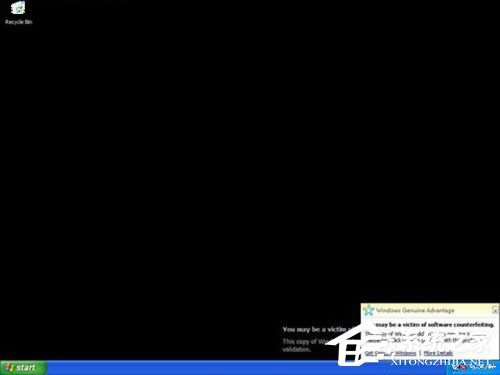
1、优化内存数据
在Windows中,驻留内存中的数据越多,就越要占用内存资源最新xp系统下载。所以,桌面上和任务栏中的快捷图标不要设置得太多。如果内存资源较为紧张,可以考虑尽量少用各种后台驻留的程序。平时在操作电脑时,不要打开太多的文件或窗口。长时间地使用计算机后,如果没有重新启动计算机,内存中的数据排列就有可能因为比较混乱,从而导致系统性能的下降。这时你就要考虑重新启动计算机。
2、启用磁盘写入缓存
在“我的电脑”上单击鼠标右键选择“属性-》硬件”,打开设备管理器找到当前正在使用的硬盘,单击鼠标[/url]右键选择属性。在硬盘属性的的“策略”页中,打开“启用磁盘上的写入缓存”(如图1)。
这个选项将会激活硬盘的写入缓存,从而提高硬盘的读写速度。不过要注意一点,这个功能打开后,如果计算机突然断电可能会导致无法挽回的数据丢失。因此最好在有UPS的情况下再打开这个功能。当然,如果你平常使用计算机时不要进行什么重要的数据处理工作,没有UPS也无所谓,这个功能不会对系统造成太大的损失。
3、关闭不需要的服务
如果你的家里没有打印机,你可以将“PrinterSpooler”服务关闭掉。如果你没有定期执行的任务,将“TaskScheduler”服务关闭掉。对于大多人而言,“RemoteRegistry”同样没有用,也可以关闭掉。下面是经过上面所有优化后的服务列表,我将优化过的地方用红颜色的圆圈标记了出来。
4、打开UltraMDA
在设备管理其中选择IDEATA/ATAPI控制器中的“基本/次要IDE控制器”,单击鼠标右键选择“属性”,打开“高级设置”页。这里最重要的设置项目就是“传输模式”,一般应当选择“DMA(若可用)”。
5、监视内存
系统的内存不管有多大,总是会用完的。虽然有虚拟内存,但由于硬盘的读写速度无法与内存的速度相比,所以在使用内存时,就要时刻监视内存的使用情况。Windows操作系统中提供了一个系统监视器,可以监视内存的使用情况。一般如果只有60%的内存资源可用,这时你就要注意调整内存了,不然就会严重影响电脑的运行速度和系统性能。
6、配置恢复选项
Windowsxp运行过程中碰到致命错误时会将内存的快照保存为一个文件,以便进行系统调试时使用,对于大多数普通用户而言,这个文件是没有什么用处的,反而会影响虚拟内存的性能。所以应当将其关闭。
在“我的电脑”上单击鼠标右键,选择“属性-》高级”,在“性能”下面单击“设置”按钮,在“性能选项”中选择“高级”页。这里有一个“内存使用”选项,如果将其设置为“系统缓存”(如图2),Windowsxp将使用约4MB的物理内存作为读写硬盘的缓存,这样就可以大大提高物理内存和虚拟内存之间的数据交换速度。默认情况下,这个选项是关闭的,如果计算机的物理内存比较充足,比如256M或者更多,最好打开这个选项。但是如果物理内存比较紧张,还是应当保留默认的选项。
7、设置页面文件
现在回到“虚拟内存”的设置对话框中选择自定义大小并按照上面的计算结果分别设置“初始大小”和“最大值”。一般来说初始大小为实际物理内存的1.5倍,最大值为实际物理内存的3倍。如:512物理内存的更改应是:初始大小:768最大值:1536
8、改变页面文件的位置
其目的主要是为了保持虚拟内存的连续性。因为硬盘读取数据是靠磁头在磁性物质上读取,页面文件放在磁盘上的不同区域,磁头就要跳来跳去,自然不利于提高效率。而且系统盘文件众多,虚拟内存肯定不连续,因此要将其放到其他盘上。改变页面文件位置的方法是:用鼠标右键点击“我的电脑”,选择“属性→高级→性能设置→高级→更改虚拟内存”,在驱动器栏里选择想要改变到的位置即可。值得注意的是,当移动好页面文件后,要将原来的文件删除(系统不会自动删除)。
9、改变页面文件的大小
改变了页面文件的位置后,我们还可以对它的大小进行一些调整。调整时我们需要注意,不要将最大、最小页面文件设为等值。因为通常内存不会真正“塞满”,它会在内存储量到达一定程度时,自动将一部分暂时不用的数据放到硬盘中。最小页面文件越大,所占比例就低,执行的速度也就越慢。最大页面文件是极限值,有时打开很多程序,内存和最小页面文件都已“塞满”,就会自动溢出到最大页面文件。所以将两者设为等值是不合理的。一般情况下,最小页面文件设得小些,这样能在内存中尽可能存储更多数据,效率就越高。最大页面文件设得大些,以免出现“满员”的情况。
10、对页面文件进行碎片整理
文件数据保存在硬盘上久了,文件碎片(fragment)自然会产生。要保持或提高硬盘的工作效率,我们应不时为硬盘进行一次碎片整理。所谓虚拟内存,其实也是硬盘上的资料文件,那么虚拟内存是否也应该像普通文件般需要整理呢?
Windows系统处理页面文件(即虚拟内存)的方法有别于一般的文件。相比之下,页面文件比一般文件更少出现碎片,为页面文件进行整理通常是没有必要的。事实上,当Windowsxp进行磁盘碎片整理时,页面文件不会牵涉其中windows7系统下载。
虽然Windows不会对页面文件进行整理,但事实上页面文件也有碎片存在。追求“尽善尽美”的朋友可能仍想对页面文件进行碎片整理。大家不妨试试下面的方法:
在桌面“我的电脑”图标上单击鼠标右键,在随后出现的功能菜单中选“属性”。进入系统属性的设置窗口,用鼠标点选“高级”--》“性能”--》“设置”--》“高级”--》“更改”,在随后出现的“虚拟内存”设置窗口中选中“无分页文件”一项。最后单击“设置”按钮退出,并重新启动电脑。
11、禁用页面文件
当拥有了512MB以上的内存时,页面文件的作用将不再明显,因此我们可以将其禁用。方法是:依次进入注册表编辑器“HKEY_LOCAL_MACHINESystemCurrentControlSetControlSessionMa-nagerMemoryManagement”下,在“DisablePa-gingExecutive”(禁用页面文件)选项中将其值设为“1”即可。
12、清空页面文件
在同一位置上有一个“ClearPageFileAtShutdown(关机时清除页面文件)”,将该值设为“1”。这里所说的“清除”页面文件并非是指从硬盘上完全删除pagefile.sys文件,而是对其进行“清洗”和整理,从而为下次启动Windowsxp时更好地利用虚拟内存做好准备。
13、调整高速缓存区域大小
可以在“计算机的主要用途”选项卡中设置系统利用高速缓存的比例。如果系统的内存较多,可选择“网络服务器”,这样系统将用较多的内存作为高速缓存。在CD-ROM标签中,可以直接调节系统用多少内存作为CD-ROM光盘读写的高速缓存。
14、系统主题的影响
说起占用系统资源我们就不得不提一下系统主题了,漂亮的系统主题虽然能给我们的视窗带来视觉上的享受,但是同时也在大量的消耗我们的系统资源,下面给大家介绍如何让Windows主题不占用太多资源的方法:
我们可以把****.tsk桌面主题文件拷贝到你的存储卡根目录,建一个MyDocuments文件夹这样做即不占内存资源有可以在“今日主题”里切换,同时也方便管理。
15、释放内存空间
如果你发现系统的内存不多了,就要注意释放内存。所谓释放内存,就是将驻留在内存中的数据从内存中释放出来。释放内存最简单有效的方法,就是重新启动计算机。另外,就是关闭暂时不用的程序。还有要注意剪贴板中如果存储了图像资料,是要占用大量内存空间的。这时只要剪贴几个字,就可以把内存中剪贴板上原有的图片冲掉,从而将它所占用的大量的内存释放出来。
16、提高系统其他部件性能
计算机其他部件的性能对内存的使用也有较大的影响,如总线类型、CPU、硬盘和显存等。如果显存太小,而显示的数据量很大,再多的内存也是不可能提高其运行速度和系统效率的。如果硬盘的速度太慢,则会严重影响整个系统的工作。
17、关闭“自动更新”
“自动更新”是Windowsxp为了方便用户升级系统而推出的一种新功能,这种功能可以在微软推出系统升级补丁或系统安全补丁的时候,自动提醒用户升级自己的系统,如果你没有设置这个系统有个很烦的就是经常自己就开始在那下载升级包了,浪费我们的系统资源也占用了我们的网络带宽。所以我们把“自动升级”功能关闭掉,改为“手动升级”。
具体操作为:右键单击“我的电脑”,点击属性,点击“自动更新”,在“通知设置”一栏选择“关闭自动更新。我将手动更新计算机”一项。
18、关闭“系统还原”
系统还原功能是微软的一个很富有想象力的创意,不过微软没有能够很好的实现这种创意,所以做出来的系统还原功能只能使食之无味,弃之可惜的鸡肋之作。对用户来说,没什么太大作用,所以我们决定要关闭它以节约内存。具体操作为:右键单击“我的电脑”,点击属性,会弹出来系统属性对话框,点击“系统还原”,在“在所有驱动器上关闭系统还原”选项上打勾。
19、关闭“远程桌面”功能
这个功能似曾相识,因为Windows2000Server就有一个TerminalService来做同样的事情,我们可以从中发现微软的策略,在Windows2000的时代,只有服务器版本的Windows2000才带这个功能,而且名字也十分的专业,叫做终端服务,恐怕一般的用户不知道这个功能是干什么的。到了WindowsXP,这个功能也被加到了WindowsxpHome和Professional版本里来了,而且改了名字叫做“远程桌面”。顾名思义,这个功能就是让你可以让别人在另一台机器上访问你的桌面。可以说,在一个网络环境中,比如单位的局域网,这个功能很有用。比如你有问题了可以向同事求助,他可以不用到你的跟前,直接通过“远程桌面”来访问你的机器帮你解决问题。但是在家里面,通常只有一台计算机,这个功能就显得多余了,所以微软又赋予了它新的功能叫做“快速用户切换”,就是你可以不用注销你的用户让另一个人以其他用户的身份注册来使用你的计算机。我个人怀疑它的实用价值,大多数人使用计算机都没有用户的概念,计算机用就用呗,还分什么用户。所以我的意见还是关掉它,否则你不用它就等于白白浪费内存。
20、关闭“自动发送错误”功能
大家在WindowXP中肯定有这样的经历,一旦一个程序异常终止,系统就会自动跳出一个对话框问你是否将错误发送给微软,这就是XP中的“自动发送错误”功能,对我们而言没有任何用处,那又何必让它占用着你的内存呢?所以我们应该义无反顾的把这项功能关掉。右键单击“我的电脑”,点击属性,点击“高级”→“错误汇报”,选择“禁用错误汇报”功能。
21、关闭不需要的特效
Windowsxp的操用界面的确是很好看,好看的背后是以消耗大量内存作为代价的,相对于速度和美观而言,我们还是宁愿选择前者,右键单击“我的电脑”,点击属性,点击“高级”,在“性能”一栏中,点击“设置”,点击“视觉效果”,在这里把所有特殊的外观设置都关闭掉,我们就可以省下“一大笔”内存。
22、关闭“Internet时间同步”
“Internet时间同步”,就是使你的计算机时钟每周和Internet时间服务器进行一次同步,这样你的系统时间就会是精确的,不过这个功能对我们来说用处不大,而且还可能引起死机的问题。所以我们要把它关掉。
具体操作是:依次单击“开始”→“控制面板”→“日期、时间、语言和区域选项”,然后单击“日期和时间”→“Internet时间”。
23、关闭多余的服务
Windowsxp和Windows2000一样可以作为诸如http服务器、邮件服务器、服务器,所以每当Windowsxp启动时,随之也启动了许多服务,有很多服务对于我们这些普通用户来说是完全没用的,所以关掉它们是一个很好的选择。
24、清除剪贴板的内容
剪贴板是内存中一块临时存储区,用来存放各应用软件剪切或复制的信息。如果当时剪贴板中存放的是一幅图像或一段相当篇幅的文本,则占用了相当大的内存,这就可能导致内存不足,所以只要消除剪贴板中的图像或文本,就可能解决内存不足的问题。要清除剪贴板的内容,请依次单击“开始”、“程序”、“附件”、“剪贴板查看程序”,打开“剪贴板查看程序”窗口,然后单击“编辑”菜单的“删除”命令,最后单击“是”按钮。你也许觉得这样有些麻烦,那你不妨以极少的内容,比如一个空格,取代剪贴板中的图像或文本。例如,你正在使用word编辑文档,你可以选中文档中的一个空格,再单击常用工具栏上的“剪贴”按钮,由这一空格就取代了剪贴板中的原有图像或文本,这也可以节约内存。
25、关闭不需用的窗口
你打开了多个窗口,其实也就是运动了多个程序,耗用的内存就多。这时,你可以关闭暂时不用的窗口,关闭不用的程序功能(如状态栏、标尺、任务栏等)就可达到节省内存的目的。
26、保留硬盘空间作为额外内存
右键单击桌面上的“我的电脑”图标,再左键单击“属性”,打开“系统属性”对话框。在此对话框中单击“性能”标签,再单击“虚拟内存”按钮,复选让“系统管理的大小”(如图4),最后单击“确定”按钮。
27、让Windows别乱加载程序
首先查看Windows启动时自动加载了哪些程序,方法是单击“开始”按钮,指向“程序”,再指向“启动”,此时列出的菜单即Windows启动时自动加载的程序。删除其中不必要的程序,重新启动[电脑,也可以节约内存。具体删除方法是:
(1)启动“资源管理器”,找到C:WindowsStartMenuPrograms“启动”文件夹。
(2)选择不需Windows自动加载的程序和快捷方式,然后单击“文件”菜单的“删除”命令,系统弹出确认删除对话框。
(3)在确认删除对话框中单击“是”按钮。
28、查杀病毒
或许你的电脑只是感染了电脑病毒,内存不足是因为病毒在作怪,消除了病毒,也能解决内存不足的问题。方法当然就是用一款好的杀毒软件进行病毒查杀啦。
29、如何设置虚拟内存
1、所谓虚拟内存就是在你的物理内存不够用时把一部分硬盘空间所为内存来使用,不过由于硬盘传输的速度要比内存传输速度慢的多,所以使用虚拟内存比物理内存效率要慢。个人实际需要的值应该自己多次调整为好正版xp系统下载。设的太大会差生大量的碎片,严重影响系统速度,设的太小就不够用,于是系统就会提示你虚拟内存太小。
2、一般情况下,可让Windows来自动分配管理虚拟内存,它能根据实际内存的使用情况,动态调整虚拟内存的大小。
3、自定义虚拟内存,一般默认的虚拟内存大小是取一个范围值,最好给它一个固定值,这样就不容易产生磁盘碎片,具体数值根据你的物理内存大小来定,256MB物理内存,虚拟内存可设为768MB,或1024MB。
4、具体步骤如下:右键单击“我的电脑”→属性→高级→性能设置→高级→虚拟内存更改→选择虚拟内存(页面文件)存放的分区→自定义大小→确定最大值和最小值→设置→确定。
5、虚拟内存(页面文件)存放的分区,一定要有足够的空间,硬盘资源不足,造成虚拟内存不够用。
通过以上这些方法,我们可以尽量减少对内存的占用,不过小编还是建议升级硬件会比较简单、直接的解决问题。
……